❓ Hilfe - Technische Hinweise
Obwohl die folgende Anleitung gelegentlich etwas kompliziert klingen mag, ist die Bedienung des Lexikons nach kleiner Eingewöhnungszeit sehr einfach. Sollten Sie wider Erwarten doch nicht damit zurechtkommen (und auch keine Hilfskraft finden, die das kann), schicken Sie Ihren Artikel mit den zugehörigen Bild- und Textdateien an die Administratoren (Manfred Engel oder Myriam Gindorf) und wir werden ihn für Sie einstellen. Dies sollte aber die absolute Ausnahme bleiben!
Nachdem Sie als angemeldeter Nutzer einen neuen Artikel angelegt und den Text in den Editor kopiert haben, stehen Ihnen zwei Bearbeitungsmöglichkeiten zur Verfügung: der visuelle Editor und der Wikicode-Editor. Ersterer ermöglicht ein direktes Formatieren ähnlich wie in Word; letzterer erzeugt Formatierungen durch eigenen Wikicode ähnlich wie die Auszeichnungssprache HTML. Sie können sich für eine der beiden Möglichkeiten entscheiden oder beliebig zwischen beiden wechseln – und zwar mit der jeweils ersten Schaltfläche der Editor-Menüleiste:
Der Formatierungsbedarf hält sich in engen Grenzen. In jedem Artikel zu kennzeichnen sind Überschriften und (kursiv gesetzte) Werktitel. Außerdem ist ein Autorenkürzel einzufügen und es sind Kategorien zuzuweisen. Bei Bedarf können Sie zudem Links und Endnoten einfügen sowie Bilder oder PDFs einbinden.
Formatieren mit dem visuellen Editor
In der Bearbeitungsansicht öffnet sich zunächst der Wikicode-Editor. Klicken Sie in dessen Menüleiste auf die Schaltfläche mit Stift-Symbol, um zum visuellen Editor zu wechseln.
Nun sehen Sie die Menüleiste des visuellen Editors:

Im Folgenden werden nur die wichtigsten Formatierungen erläutert:
- Artikeltitel (= Überschrift 1) und Inhaltsverzeichnis werden automatisch erzeugt und sind im Editor nicht sichtbar
- Überschriften werden mit dem gleichnamigen Menü formatiert
- "Überschrift 2" ist die Hierarchiestufe unterhalb des Titels (= Überschrift 1)
- "Überschrift 3" bis 6 erzeugt Überschriften der jeweils tieferen Hierarchiestufe
- im Fließtext genannte Werktitel werden kursiv gesetzt
- Einträge in den Abschnitten Ausgaben, Forschungsliteratur und Weblinks werden als nicht nummerierte Liste formatiert.
Weitere Erläuterungen zu den einzelnen Schaltflächen finden Sie in der BlueSpice-Hilfe (externe Seite).
Formatieren mit dem Wikicode-Editor
In der Bearbeitungsansicht öffnet sich der Wikicode-Editor:
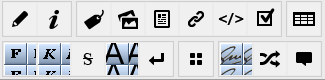
Falls Sie nicht diese Menüleiste sehen, klicken Sie auf die Schaltfläche mit eckigen Klammern, um zum Wikicode-Editor zu wechseln.
Im Wiki-Editor können Sie – wie im visuellen Editor – einige (wenige) Formatierungen über die Schaltflächen in der Menüleiste vornehmen. Einfacher ist es aber, sich direkt des Wikicodes zu bedienen, der mit der Auszeichnungssprache HTML vergleichbar ist. Öffnen Sie am besten einen fertigen Artikel in der Bearbeitungsansicht und orientieren Sie sich an diesem Vorbild.
Im Folgenden werden nur die wichtigsten Formatierungen erläutert:
- Kennzeichnung von Überschriften mit je zwei Gleichheitszeichen vor und nach dem Überschriftentext, um eine Überschrift der Hierarchiestufe 2 und je drei Gleichheitszeichen, um eine Überschrift der Hierarchiestufe 3 zu erzeugen usw.:
==Überschrift 2== ===Überschrift 3===
- Kursivierung von Werktiteln mit je zwei einfachen Anführungszeichen vor und nach dem zu kursivierenden Text, z.B.:
''Der Process''
- Einträge in den Abschnitten Ausgaben, Forschungsliteratur und Weblinks werden durch Voranstellung von Stern plus Leerzeichen als nicht nummerierte Liste formatiert, z.B.:
* Engel, Manfred: Traumtheorie und literarische Träume im 18. Jahrhundert. Eine Fallstudie zum Verhältnis von Wissen und Literatur. In: Scientia Poetica 2 (1998), 97-128.
Einfügen des Autorenkürzels
Zusammen mit Ihrem Benutzernamen und Ihrem Passwort erhalten Sie ein Autorenkürzel, das auf der Seite Autoren gelistet und dort auch aufgeschlüsselt wird. In der Regel besteht das Autorenkürzel aus den Initialen Ihres Vor- und Nachnamens, also z.B. "AB" für Anna Blume. Fügen Sie nach dem letzten Absatz des Fließtexts im Wikicode-Editor Ihr Autorenkürzel nach folgendem Muster ein:
<div style="text-align: right;">[[Autoren|AB]]</div>
wobei "AB" durch Ihr persönliches Kürzel zu ersetzen ist.
Einfügen von Links
Links lassen sich am einfachsten im Visuellen Editor einfügen. Klicken Sie auf die Schaltfläche mit dem Kettenglied-Symbol.
Daraufhin öffnet sich das Fenster Link einfügen:
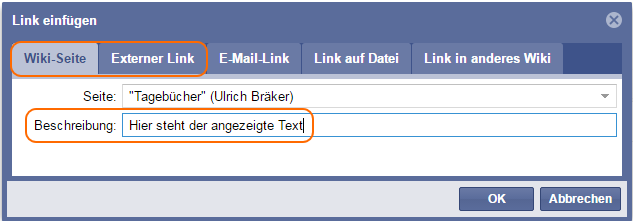
Auf dem Tab Wiki-Seite können Sie auf andere Artikel innerhalb des Lexikons Traumkulturen verlinken. Auf dem Tab externer Link können Sie Weblinks setzen, beispielsweise auf Autorenporträts in der NDB. Weblinks werden unter der gleichnamigen Überschrift am Ende des Artikels in einer Liste gesammelt.